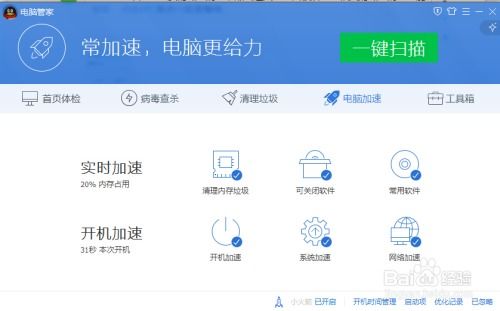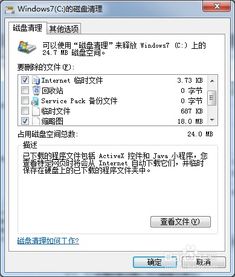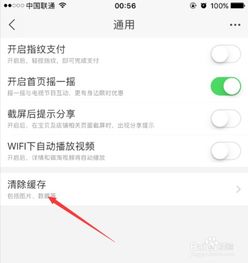电脑清理秘籍:轻松删除临时文件,提升运行速度!
在日常使用电脑的过程中,我们经常会遇到系统运行变慢、存储空间不足等问题。这些问题往往与系统中积累的临时文件有关。临时文件是操作系统和应用程序在运行时为了加快处理速度而临时存储的数据,但如果这些文件没有及时清理,就会占用大量磁盘空间,拖慢系统速度,甚至可能导致系统不稳定。因此,定期清理电脑中的临时文件是维护电脑性能的重要措施之一。

首先,我们需要了解哪些文件属于临时文件。临时文件通常存储在特定的文件夹中,这些文件夹包括Windows系统的Temp文件夹、用户账户下的AppData\Local\Temp文件夹,以及浏览器产生的缓存文件和Cookies等。Temp文件夹中存储的是操作系统和应用程序在运行时产生的临时数据,而浏览器的缓存文件和Cookies则用于存储网页数据和用户浏览历史,以便快速加载和显示网页。

那么,如何清理这些临时文件呢?以下是几种常见的方法:

一、使用系统自带的磁盘清理工具

Windows系统自带了磁盘清理工具,可以方便地清理系统中的临时文件和其他不需要的文件。以Windows 10为例,具体操作步骤如下:

1. 打开“此电脑”或“我的电脑”,右键点击需要清理的磁盘(通常是C盘),选择“属性”。
2. 在弹出的磁盘属性窗口中,点击“磁盘清理”按钮。
3. 系统会开始扫描磁盘上的垃圾文件,扫描完成后会列出可以清理的文件类型。
4. 勾选“临时文件”选项,可以看到具体的临时文件夹位置和大小。
5. 点击“确定”按钮,系统会提示是否要永久删除这些文件,点击“删除文件”即可。
二、使用第三方清理软件
除了系统自带的磁盘清理工具外,还可以使用第三方清理软件来清理临时文件和其他垃圾文件。这些软件通常具有更强大的清理能力和更丰富的功能,如CCleaner、腾讯电脑管家等。
以CCleaner为例,具体操作步骤如下:
1. 下载并安装CCleaner软件。
2. 打开CCleaner软件,选择“清理器”选项卡。
3. 在“Windows”选项卡中,勾选“临时文件”选项。
4. 如果需要清理浏览器的缓存文件和Cookies,可以在“应用程序”选项卡中选择相应的浏览器并勾选相关选项。
5. 点击“分析”按钮,软件会开始扫描系统中的垃圾文件。
6. 扫描完成后,点击“运行清理器”按钮即可清理这些文件。
三、手动删除临时文件
除了使用工具软件外,还可以手动删除临时文件。不过需要注意的是,手动删除文件时要小心谨慎,避免误删重要文件导致系统或应用程序出错。
手动删除临时文件的具体操作步骤如下:
1. 打开文件资源管理器(Windows+E)。
2. 导航到C:\Windows\Temp文件夹,这个文件夹存储的是系统级别的临时文件。
3. 选中该文件夹中的所有文件并删除(可以使用Ctrl+A全选后按Delete键)。
4. 接下来,导航到C:\Users\你的用户名\AppData\Local\Temp文件夹,这个文件夹存储的是用户级别的临时文件。
5. 同样地,选中该文件夹中的所有文件并删除。
6. 如果你需要清理浏览器的缓存文件和Cookies,可以打开浏览器的设置或选项菜单,找到“隐私和安全”或“高级”选项卡中的“清除浏览数据”或“内容设置”选项,然后按照提示进行清理。
四、设置自动清理计划
为了避免手动清理的繁琐和遗漏,可以设置自动清理计划来定期清理临时文件。这可以通过系统自带的任务计划程序或第三方软件的自动清理功能来实现。
以Windows任务计划程序为例,具体操作步骤如下:
1. 打开“控制面板”,选择“管理工具”,然后双击“任务计划程序”。
2. 在右侧的操作面板中,选择“创建基本任务”。
3. 按照提示设置任务名称和描述,然后设置触发器(如每天、每周等)。
4. 在操作选项中,选择“启动程序”,然后浏览并选择你希望用来清理临时文件的工具软件(如磁盘清理工具的快捷方式)。
5. 完成设置后,系统会创建一个新的任务计划,并按照你设置的触发器自动运行该任务来清理临时文件。
需要注意的是,虽然自动清理计划可以方便我们定期清理临时文件,但也需要定期检查和调整计划设置以确保其正常运行和有效性。
此外,在清理临时文件时还需要注意以下几点:
1. 在清理之前最好先备份重要数据以防误删。
2. 清理过程中不要中断操作以免造成文件损坏或系统错误。
3. 清理完成后可以重启电脑以释放被占用的资源和优化系统性能。
总之,定期清理电脑中的临时文件是维护电脑性能的重要措施之一。通过使用系统自带的磁盘清理工具、第三方清理软件、手动删除文件或设置自动清理计划等方法,我们可以有效地清理系统中的垃圾文件和临时文件,提高系统运行速度和稳定性。希望以上内容能帮助你更好地管理你的电脑并享受更高效的使用体验。
- 上一篇: 如何在Steam上轻松下载《堕落玩偶》游戏指南
- 下一篇: 揭秘梦幻西游:超级神牛的传奇力量与深度解析
-
 优化电脑系统:彻底清理垃圾文件指南资讯攻略11-29
优化电脑系统:彻底清理垃圾文件指南资讯攻略11-29 -
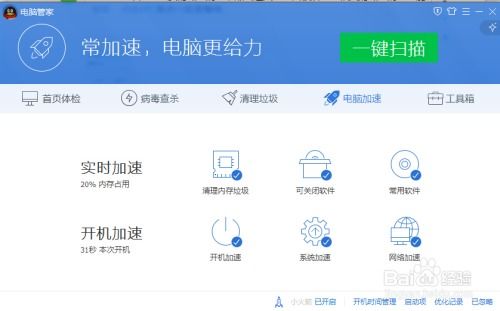 电脑卡顿反应慢?这些妙招帮你瞬间提速!资讯攻略12-07
电脑卡顿反应慢?这些妙招帮你瞬间提速!资讯攻略12-07 -
 C盘告急?教你轻松解决内存不足问题!资讯攻略11-09
C盘告急?教你轻松解决内存不足问题!资讯攻略11-09 -
 如何增加电脑C盘分区容量的方法有哪些?资讯攻略11-16
如何增加电脑C盘分区容量的方法有哪些?资讯攻略11-16 -
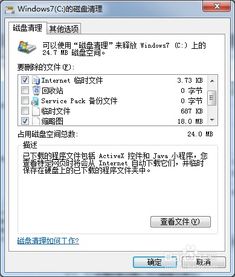 电脑系统怎么瘦身?资讯攻略11-17
电脑系统怎么瘦身?资讯攻略11-17 -
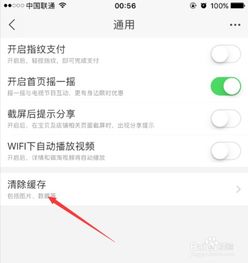 淘宝内存清理秘籍:一键解锁存储空间资讯攻略12-06
淘宝内存清理秘籍:一键解锁存储空间资讯攻略12-06